Sobre o acesso ao projeto
Os administradores de projetos no nível de organização podem gerenciar acesso para toda a organização, equipes, integrantes individuais da organização e para colaboradores externos.
Os administradores de projetos de nível de usuário podem convidar colaboradores individuais e gerenciar seu acesso.
Administradores do projeto também podem controlar a visibilidade do seu projeto para todos na internet. Para saber mais, confira Gerenciar a visibilidade dos projects.
Gerenciar acesso para projetos no nível da organização
Você pode controlar o acesso ao seu projeto definindo permissões para pessoas e equipes específicas ou definir uma permissão base que se aplica a todos em sua organização.
Gerenciando o acesso para todos na sua organização
Você pode gerenciar o acesso de todos em sua organização a um projeto específico alterando a permissão base do projeto. As alterações na permissão base só afetam os membros da organização que não são proprietários da organização e que não receberam acesso individual.
Você também pode configurar a permissão base padrão no nível da organização para novos projetos e projetos que ainda não tiveram uma permissão base configurada. Para obter mais informações sobre como definir a permissão base da sua organização para projetos, confira Como gerenciar as permissões base para projects.
-
Procure seu projeto.
-
No canto superior direito, clique em para abrir o menu.

-
No menu, clique em Configurações para acessar as configurações do projeto.
-
Clique em Gerenciar acesso.
-
Na função Base, selecione a função padrão.
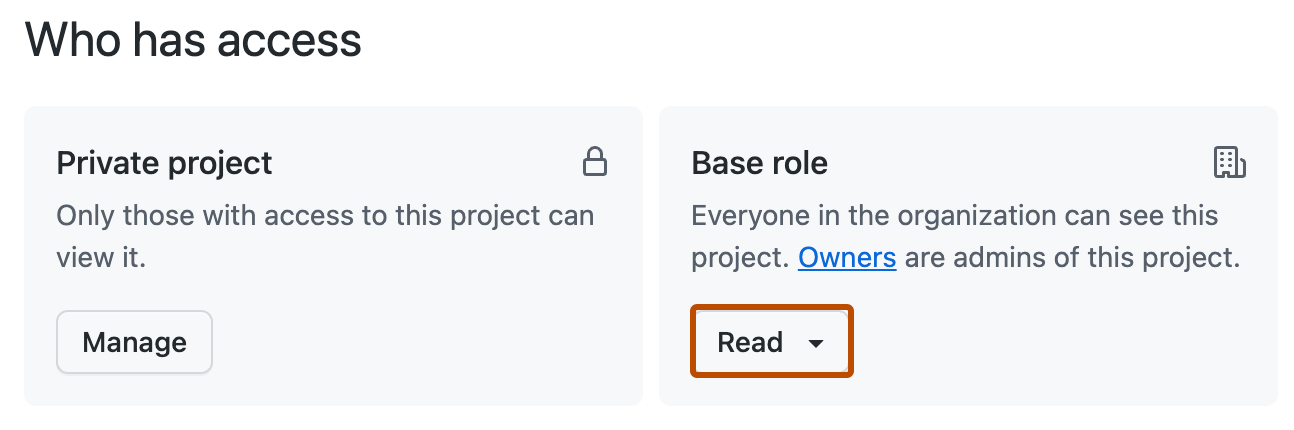
- Sem acesso: somente os proprietários e os usuários da organização que receberam acesso individual podem ver o projeto. Os proprietários da organização também são administradores do projeto.
- Leitura: todos na organização podem ver o projeto. Os proprietários da organização também são administradores do projeto.
- Gravação: todos na organização podem ver e editar o projeto. Os proprietários da organização também são administradores do projeto.
- Administrador: todos na organização são administradores do projeto.
Gerenciando o acesso de equipes e integrantes individuais da sua organização
Também é possível adicionar equipes, colaboradores externos e integrantes da organização individuais como colaboradores em um projeto no nível da organização. Para saber mais, confira Sobre equipes.
Se você conceder a uma equipe permissões de leitura ou superiores em um projeto, o projeto também será exibido na página de projetos da equipe. Você também pode adicionar projetos a uma equipe na página de projetos da equipe. Para saber mais, confira Adicionar o project a uma equipe.
Você pode apenas convidar um usuário individual para colaborar no projeto a nível da organização se ele já for integrante da organização ou colaborador externo em pelo menos um repositório na organização.
-
Procure seu projeto.
-
No canto superior direito, clique em para abrir o menu.

-
No menu, clique em Configurações para acessar as configurações do projeto.
-
Clique em Gerenciar acesso.
-
Em Convidar colaboradores, procure a equipe ou o usuário individual que deseja convidar.
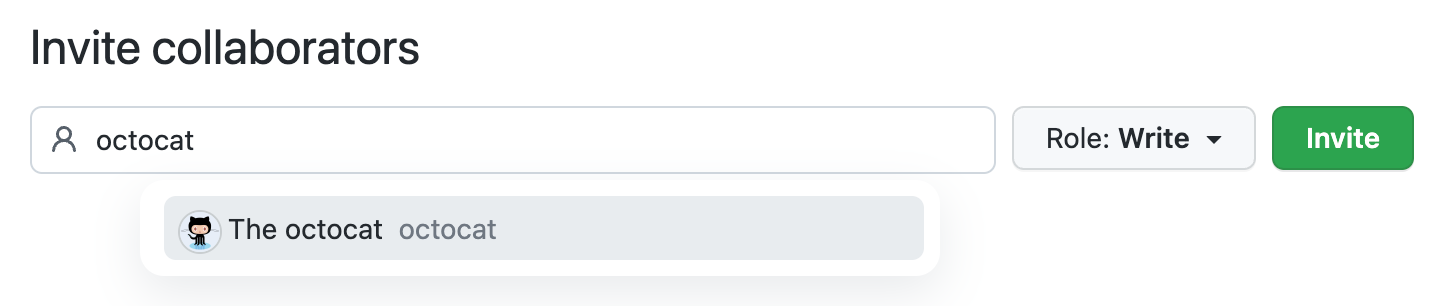
-
Selecione a função para o colaborador.
- Leitura: a equipe ou a pessoa pode ver o projeto.
- Gravação: a equipe ou a pessoa pode ver e editar o projeto.
- Administrador: a equipe ou a pessoa pode ver, editar e adicionar novos colaboradores ao projeto.
-
Clique em Convidar.
Gerenciando o acesso de um colaborador existente no seu projeto
-
Procure seu projeto.
-
No canto superior direito, clique em para abrir o menu.

-
No menu, clique em Configurações para acessar as configurações do projeto.
-
Clique em Gerenciar acesso.
-
Em Gerenciar acesso, localize os colaboradores cujas permissões você deseja modificar.
Use os menus suspensos Tipo e Função para filtrar a lista de acesso.
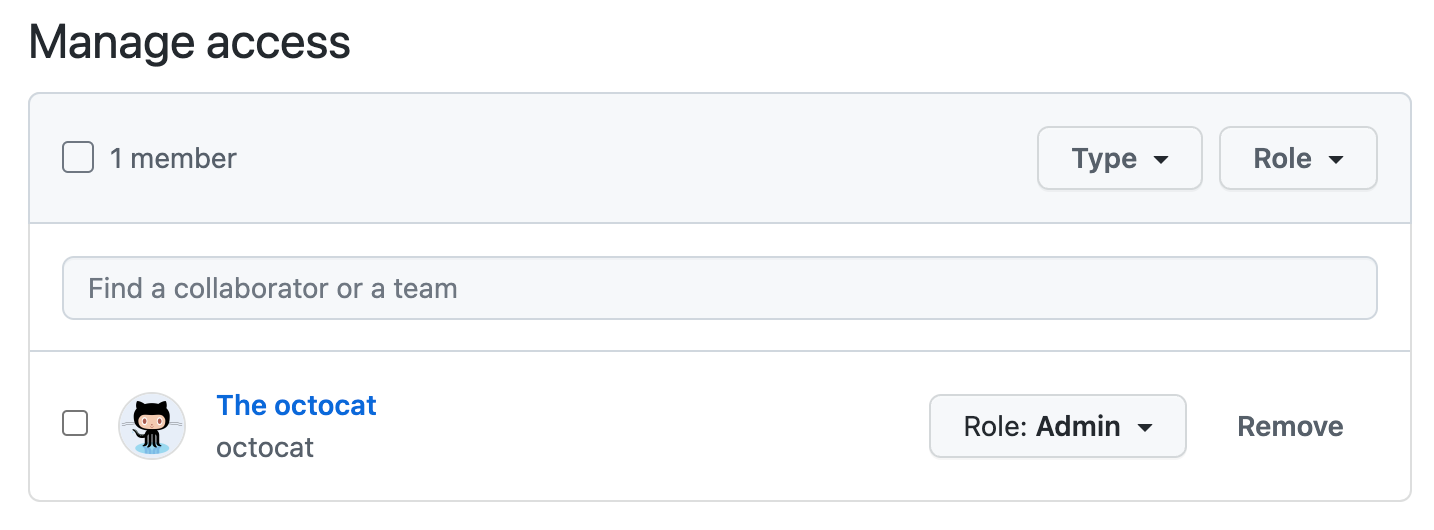
-
Edite a função dos colaboradores.
-
Como opção, clique em Remover para remover os colaboradores.
Gerenciando acesso para projetos no nível do usuário
Concedendo acesso de colaborador ao seu projeto
Note
Isto afeta apenas os colaboradores do projeto, não os repositórios do projeto. Para visualizar um item no projeto, alguém deverá ter as permissões necessárias para o repositório ao qual o item pertence. Somente pessoas com acesso a um repositório privado poderão visualizar os itens de projeto nele contidos. Para saber mais, confira Definir a visibilidade do repositório e Gerenciando equipes e pessoas com acesso ao seu repositório.
-
Procure seu projeto.
-
No canto superior direito, clique em para abrir o menu.

-
No menu, clique em Configurações para acessar as configurações do projeto.
-
Clique em Gerenciar acesso.
-
Em Convidar colaboradores, procure o usuário que deseja convidar.
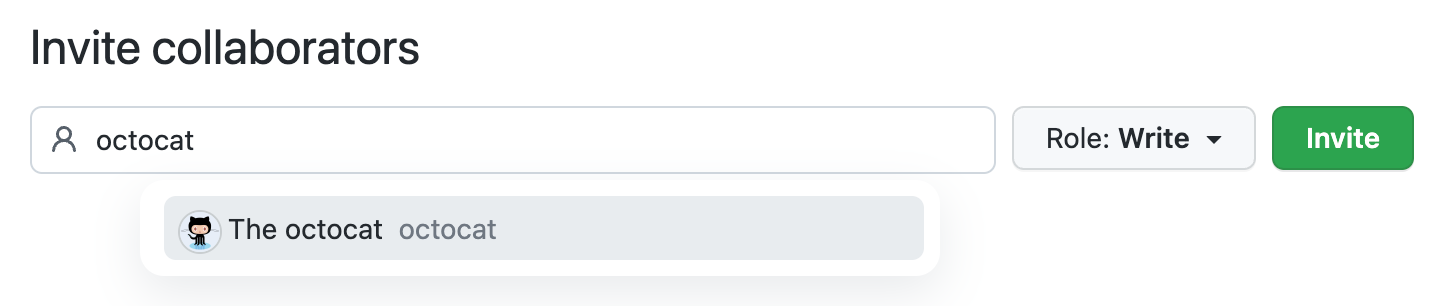
-
Selecione a função para o colaborador.
- Leitura: a pessoa pode ver o projeto.
- Gravação: a pessoa pode ver e editar o projeto.
- Administrador: a pessoa pode ver, editar e adicionar novos colaboradores ao projeto.
-
Clique em Convidar.
Gerenciando o acesso de um colaborador existente no seu projeto
-
Procure seu projeto.
-
No canto superior direito, clique em para abrir o menu.

-
No menu, clique em Configurações para acessar as configurações do projeto.
-
Clique em Gerenciar acesso.
-
Em Gerenciar acesso, localize os colaboradores cujas permissões você deseja modificar.
Use os menus suspensos Tipo e Função para filtrar a lista de acesso.
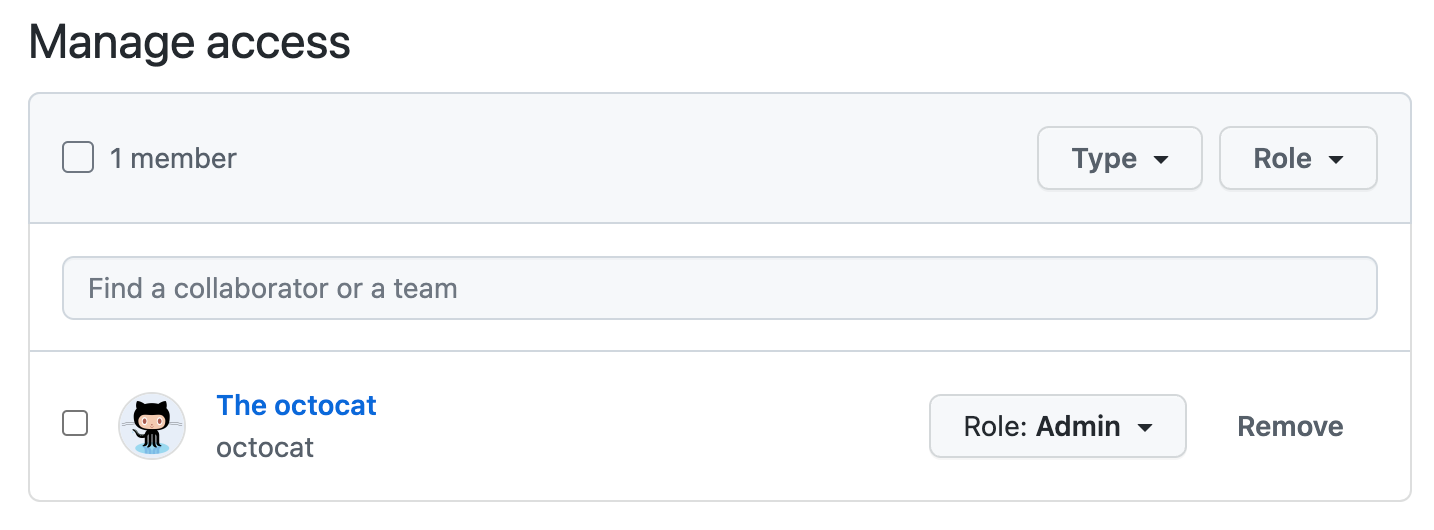
-
Edite a função dos colaboradores.
-
Como opção, clique em Remover para remover os colaboradores.